windows7怎么还原系统到某一天_windows7系统还原方法
相信还有很用户在使用windows7系统,那么windows7怎么还原系统到某一天?当我们错失删掉一些重要文件时还是其他什么情况就需要还原系统到某一天,其实电脑有自带还原功能,下面我们就一起来看看windows7系统还原方法。
win7系统还原步骤:
1、打开“控制面板”。
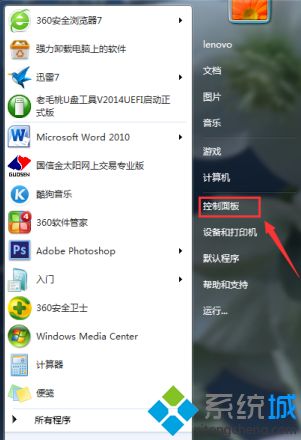
2、在面板中找到“恢复”点击打开。
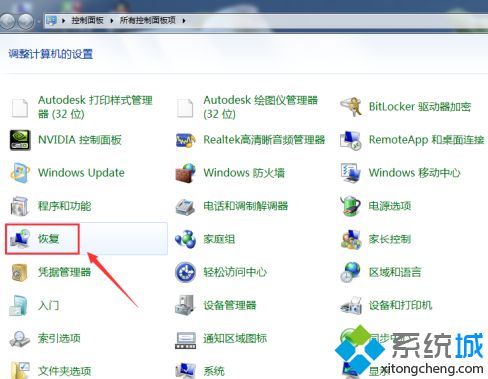
3、点击右边的“打开系统还原”打开。
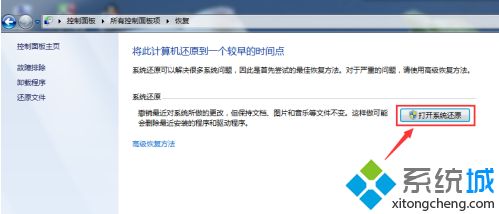
4、这里有两个选项第一个是系统推荐的还原点(就是系统自动恢复到正常前的状态),第二种是自己选择一个还原点。我这里选择了第二种。确定了,选择“下一步”。
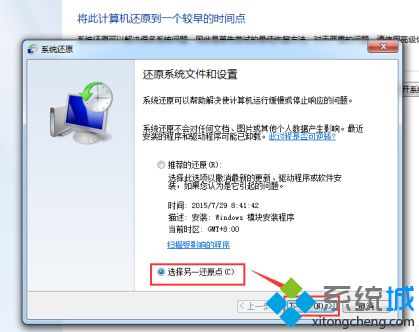
5、勾选显示更多还原点,左边那里有还原点的备份日期,点击你想要还原的还原点。再点击“下一步”。

6、点击“完成”。
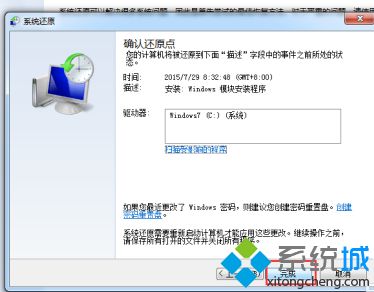
7、点击“是”,进入系统还原。然后就是等待电脑自动还原了。
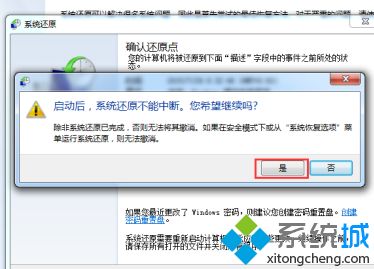
以上就是windows7还原系统方法,有需要还原的用户可以根据以上步骤来操作,希望可以帮到大家。
我告诉你msdn版权声明:以上内容作者已申请原创保护,未经允许不得转载,侵权必究!授权事宜、对本内容有异议或投诉,敬请联系网站管理员,我们将尽快回复您,谢谢合作!










